

Kom igång med din Mac
Du kan ställa in och börja använda din nya Mac på nolltid. Välj en bakgrund till skrivbordet, ändra vanliga inställningar, börja använda appar med mera.
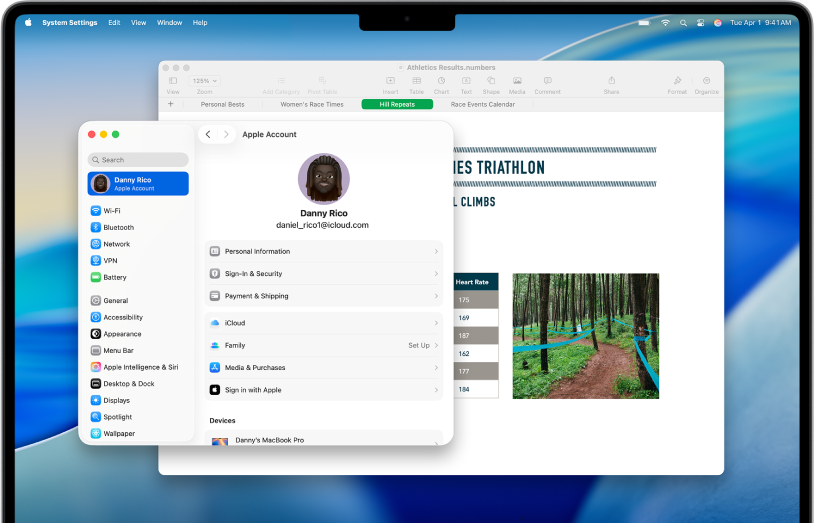
Har du bytt från Windows till Mac?
Börja här om du byter till Mac så blir det en smidig övergång. Lär dig hur du hittar runt i datorn, hur du överför filer från en PC och annat.
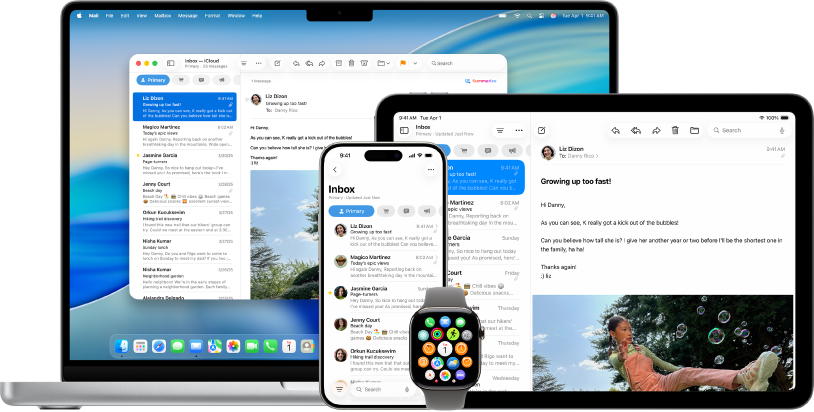
Använd din Mac med andra Apple-enheter
Datorn fungerar smidigt tillsammans med dina andra Apple-enheter. Visa och styr iPhone direkt på Mac-skrivbordet, kopiera på en enhet och klistra in på en annan med mera.
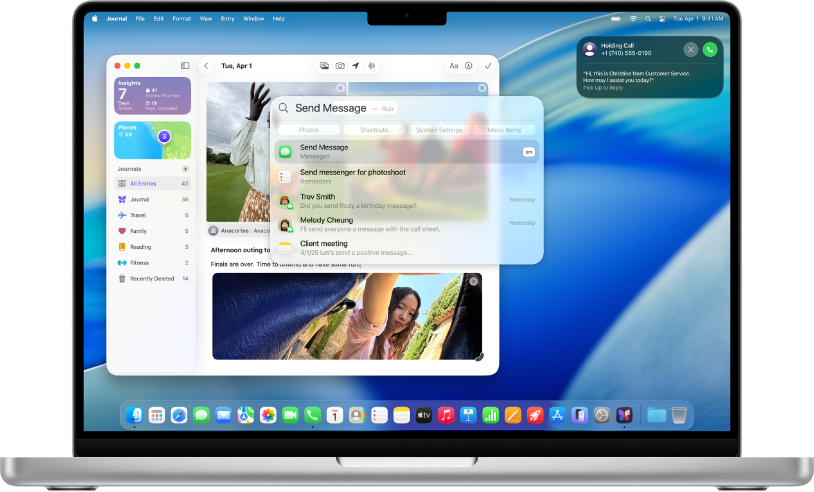
Nyheter i macOS Tahoe
macOS Tahoe har fått en ny design och hjälper dig att arbeta och kommunicera på ett smidigare sätt. Ring telefonsamtal från datorn, använd Spotlight till att söka och utföra åtgärder utan att öppna appar, få automatiska översättningar i samtal och meddelanden och annat.
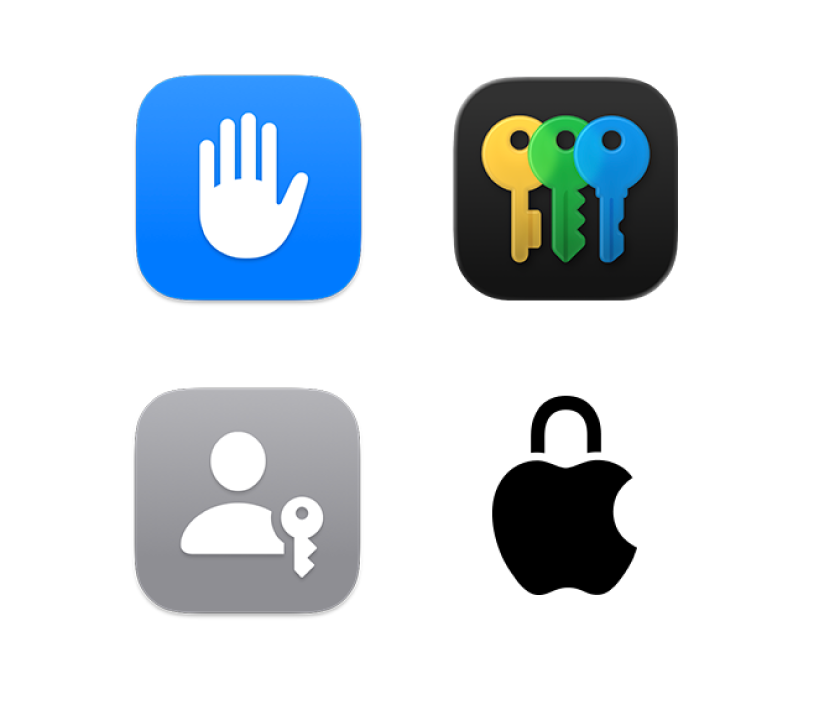
Kontrollera integriteten och säkerheten
Din integritet och säkerhet kommer först. Datorn har inbyggda verktyg som skyddar din viktiga information – som lösenordshantering, privat surfning och annat.
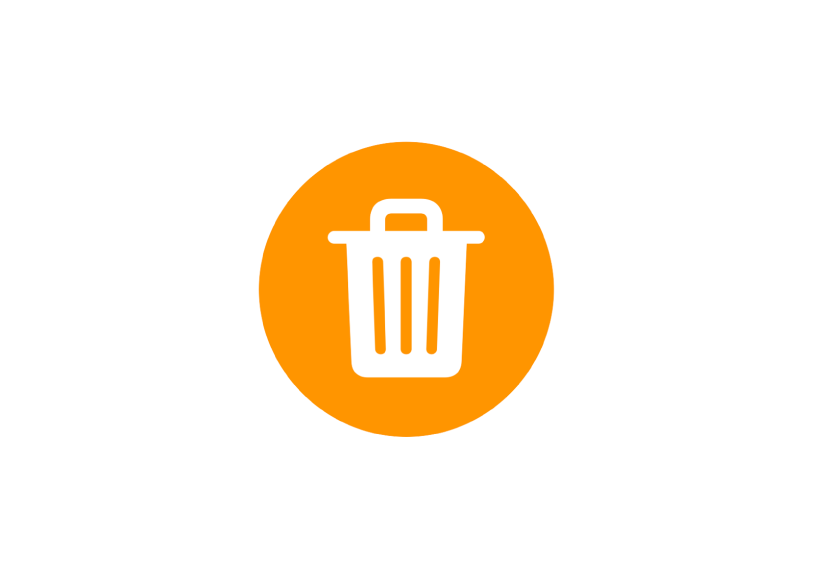
Har du raderat ett lösenord?
Ta reda på hur du återskapar ett raderat lösenord eller en nyckel.
Lär känna din Mac
Har du en ny Mac? Lär dig grunderna om din modell.
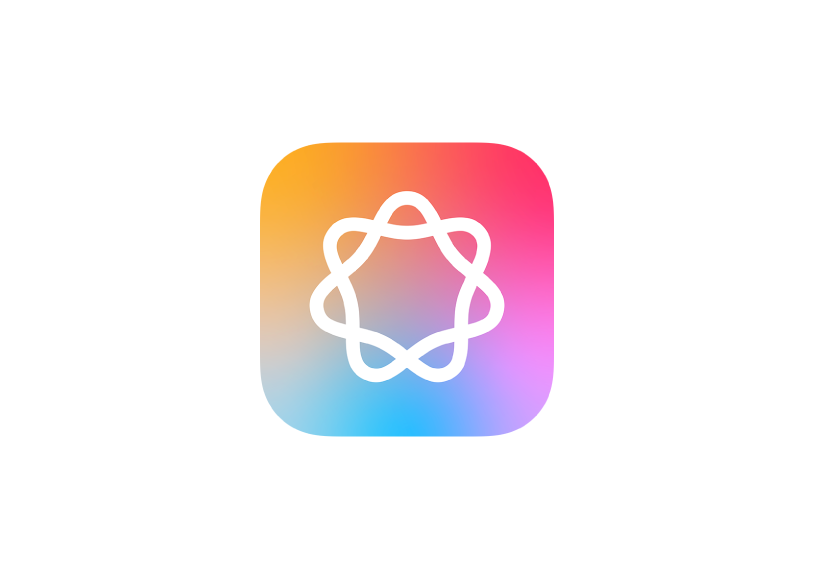
Utforska Mac Användarhandbok genom att klicka på Innehållsförteckning överst på sidan eller skriva in ett ord eller en fras i sökfältet.
Gå till supportwebbplatsen för macOS om du behöver mer hjälp.
Mac Användarhandbok
- Välkommen
- Nyheter i macOS Tahoe
-
- Ändra systeminställningar
- Välja skrivbordsbild
- Lägga till och anpassa widgetar
- Använda en skärmsläckare
- Lägga till en användare eller grupp
- Lägga till mejl eller andra konton
- Automatisera åtgärder med Genvägar
- Skapa en Memoji
- Ändra din inloggningsbild
- Ändra systemspråket
- Öka storleken på skärminnehållet
-
- Introduktion till Apple Intelligence
- Översätt meddelanden och samtal
- Skapa originalbilder med Image Playground
- Skapa egna emojier med Genmoji
- Använda Apple Intelligence med Siri
- Hitta rätt ord med Skrivverktyg
- Sammanfatta notiser och minska störningar
- Använd ChatGPT med Apple Intelligence
- Apple Intelligence och integritet
- Blockera åtkomst till Apple Intelligence-funktioner
-
- Ställa in ett fokus för att fokusera
- Blockera popupfönster i Safari
- Använda diktering
- Utföra snabbåtgärder med aktiva hörn
- Skicka e-post
- Skicka textmeddelanden
- Ringa ett FaceTime-samtal
- Redigera bilder och videor
- Använda Livetext till att interagera med text i en bild
- Skapa en snabbanteckning
- Hämta färdbeskrivningar
-
- Introduktion till Kontinuitet
- Använda AirDrop till att skicka objekt till enheter i närheten
- Lämna över uppgifter mellan enheter
- Styr iPhone från datorn
- Kopiera och klistra in mellan enheter
- Strömma video och ljud med AirPlay
- Ringa och ta emot samtal och textmeddelanden på datorn
- Använda internetanslutningen på iPhone med datorn
- Dela Wi‑Fi-lösenordet med en annan enhet
- Använda iPhone som en webbkamera
- Infoga skisser, bilder och skanningar från iPhone eller iPad
- Lås upp datorn med Apple Watch
- Använda iPad som en andra bildskärm
- Använda ett tangentbord och en mus till att styra Mac och iPad
- Synkronisera musik, böcker med mera mellan enheter
-
- Ställa in Familjedelning
- Få rekommendationer för Familjedelning
- Lägga till familjemedlemmar i en familjedelningsgrupp.
- Ta bort familjemedlemmar från en familjedelningsgrupp.
- Hantera delnings- och föräldrainställningar
- Dela ett bildbibliotek
- Samarbeta på projekt
- Hitta innehåll som delas med dig
- Hitta släkt och vänner
- Resurser för din Mac
- Resurser för dina Apple-enheter
- Copyright och varumärken